|
Argox A-3140
一、Argox A-3140部件介绍
1、顶盖/Feed键/Power灯/Ready灯/电源开关

电源开关:ON:打开电源,OFF:关闭电源;注意:请在连接或断开电源线之前先关闭电源开关
电源指示灯:●绿色亮表示打印机电源开启;●指示灯熄灭表示电源关闭;●指示灯闪烁表示打印机报错
Ready指示灯:●绿灯亮表示处于准备打印状态;●指示灯闪烁表示打印机暂停或者数据传输中;●Seagull驱动状态检测
Feed进纸键:;●按键走纸到打印起始位置;●按键取消打印机的"暂停"状态;●开机时同时按住Feed键并持续数秒以打印自检报告
2、USB接口/36Pin并口接口/电源插孔
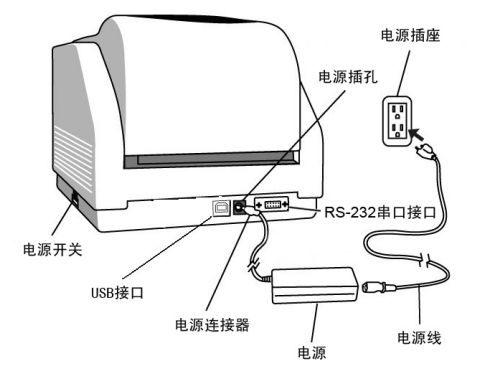
3、纸卷托架/释放钮/碳带回收端

4、打印头/碳带供应端

二、Argox A-3140纸张和碳带的安装
1、安装碳带
注意:
◆ 本节中的内容不适用于热感打印模式
① 打开顶盖露出纸卷仓。
② 按下打印头模组旁边两个紫色的释放钮
③ 打开打印头模组,向上打开打印头模组露出碳带供应端
④ 拆开碳带包装,取出碳带和空卷芯;将碳带前端少量连接到空卷芯上,将碳带安装到碳带供应端(先卡右端再压入左端)

⑤ 关上打印头模组再将空卷芯装在碳带回收端(先卡右端再压入左端)
⑥ 向上推动打印头模组左端的齿轮,确保卷紧碳带
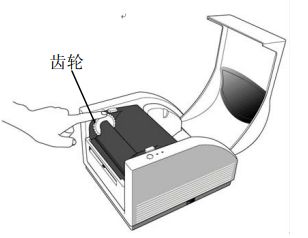
⑦ 同时向下按压打印头模组两侧,直到听到“ 咔哒”一声。
2、安装纸张
① 打开顶盖,露出纸卷仓
② 取出纸卷托架,将纸卷置于托架上
③ 打开打印头模组,打开前盖,使标签能顺利穿过
④ 另一手把标签穿过标签引导器,标签引导器可以对中调节,以适应不同的标签宽度
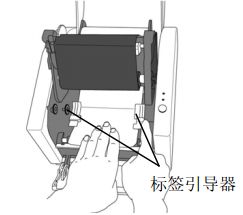
⑤ 向下合上打印头模组,用手从两侧按压,直到听到“咔嚓”的一声
⑥ 合上顶盖,连通打印机电源,按下“FEED”进纸键
三、Argox A-3140打印机测纸自检与恢复出厂设置
1、测纸自检
说明:每次更换新的标签时,都必须重新测纸,否则可能会导致打印机按照错误的纸张间隙检测值打印。
① 关闭电源
② 按住“FEED”进纸键,同时开启打印机电源,直到马达转动
③ 打印机自动送出一定长度的标签,完成测纸操作,接着打印机马达会停顿约1秒,然后打印自检报告
④ 自检报告内容包括韧体版本、ROM 检测值、RS232 传输设定、热敏/热转印设定、硬件设置和字体种类
⑤ 在PPLB语言平台下,打印机打印自检报告后会进入dump 模式。按下“FEED”进纸键或重启打印机即可退出 dump 模式。(如果没有退出 dump 模式直接打印,打印内容会出现乱码,只有按下“FEED” 进纸键或重启打印机才可恢复正常)
2、恢复出厂默认值
说明:所有设定值均存储于 flash 中,不会因电源关闭而被破坏
① 开启打印机,等待5秒以上
② 持续按住“FEED”进纸键不放约10秒钟,“READY”指示灯和电源指示灯会依次熄灭
③ 当两个指示灯再次亮起的时候,就可以释放“FEED”进纸键
④ 则打印机就恢复到出厂默认值
四、Argox A-3140 USB驱动安装
首先关闭打印机电源。将电源线插入墙壁上的插座,再将另一端连接到打印机的电源插座。将 USB 传输线分别连接打印机及 PC。 开启打印机电源。如果打印机支持随插即用功能,且您已使用 USB 传输线连接打印机,则Windows新增硬件精灵会自动侦测到打印机,并显示对话框让您安装驱动程序。请按下取消,不要透过此精灵安装驱动程序。 然后依下列步骤依序完成驱动安装:
1) 将打印机随附CD- ROM 计算机的光驱中。按下「执行」(Go):
2) 选择条码打印机产品系列
3) 点选驱动下载下的驱动连结,将档案存放到固定路径(例如“C: \ Seagull Driver)
4) 完成下载后,双击驱动进行安装,待出现Windows Printer Driver提示时,选取「我接受」,再按「下一步」
5) 指定Seagull 驱动的安装目录 (例如:C:\ Seagull) ,然后按「下一步」
6) 按一下「完成」
7) 选取「安装打印机驱动程序」,然后按「下一步」
8) 选取机型和指令集 - 以下范例以A- 3140 PPLB 为主
9) 选取打印机的连接端口,然后按「下一步」
10)输入打印机名称 (例如:Argox A- 3140 PPLB),接着选取「不要共享这个打印机」,然后按「下一步」
11)检查显示画面上所有的数据,假如数据都正确,请按一下「结束」
将相关档案都复制到系统后,按一
下结束」
12)完成驱动程序安装后,按一下「关
闭」。此时驱动程序应已安装完毕
五、Argox A-3140指示灯故障排查
Power灯和Ready灯连续闪烁说明打印机异常。为了了解这个问题,
请观察 Power灯和 Ready灯,并参考以下解决方案:
1、LED指示灯: Power 灯和 Ready灯同时闪
| 可能问题 |
解决方案 |
备注 |
| 间隙检测有误 |
检查标签路径 ;检查标签感测器 |
如果您在 Windows下使用连续纸卷打印,请选择“连续纸”模式。 |
| 标签用完 |
更换标签纸 |
|
| 未安装标签 |
安装标签纸 |
|
| 卡纸 |
清理阻塞 |
|
2、LED指示灯: Power灯和Ready灯交替闪烁
| 可能问题 |
解决方案 |
备注 |
| 碳带用完 |
更换碳带 |
|
| 碳带阻塞 |
清理阻塞 |
| 碳带感测器错误 |
更换碳带感测器 |
3、LED指示灯: 只有 Power 灯闪烁
| 可能问题 |
解决方案 |
备注 |
| 串口输入/输出错误 |
检查波特率设定 |
仅针对串口 |
| 内存空间已满 |
增加扩充卡(闪存卡) |
|
| 裁切失败或裁刀阻塞 |
检查裁刀,清理阻塞 |
仅在安装或设置裁刀时会发生 |
| 硬件错误 |
给敏用数码打电话 |
|
4、LED指示灯: 只有Ready 灯闪烁
| 可能问题 |
解决方案 |
备注 |
| 打印头太热 |
打印工作将暂停直到打印头
冷却到一个可接受的温度。
打印头冷却后, 打印机将自
动重新开始打印 |
|
| 打印头模组未关合 |
确认打印头模组是否有确实
关合 |
|
标签
条码标签
碳带
|





